-
 软件下载
软件下载
-
win7画图工具最新版 v6.2
2022-05-28 19:06:01 ID:c544bf4
win7画图工具最新版 v6.2介绍
win7画图工具是一款非常好用的自动画图工具,当然对于一般的用户Windows中自带了画图工具,但是针对个别因系统问题无法使用该画图工具的用户,现在可以下载这款win7画图工具,它包括了Win7中自带的画图工具的所有功能,并且提供了许多新的功能,如:提供了多制式多线条的绘制方式:包括了VB语言所有的绘制方式,绘制渐变色图形:包括框形、圆形、弧形、扇形等,嵌入文字。可实现颜色渐变、多种制式精确粘贴,有多种粘贴制式可供选择,并可用方向键进行精确到象素的位移、效果加工, 可自定义象素处理过滤器)、浏览图片等。同时相比一些同类的画图软件来说,它使用就简单多了,还可独立在win7系统下运行,你可以随时打开!
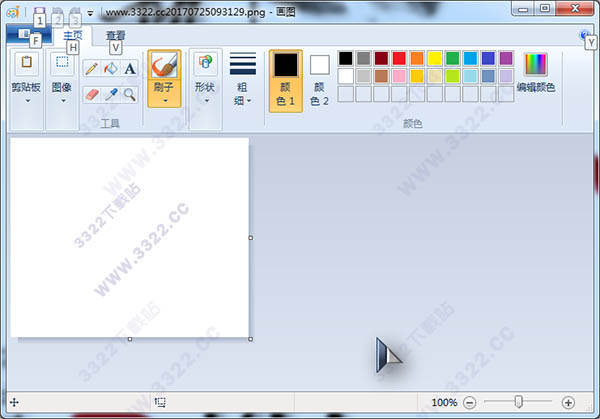
1.随便打开一张图片,把鼠标放到图片右键点击打开方式,选择画图

2.大家想要通过win7画图工具编辑哪张图片就点击左上角打开你们保存图片位置进行图片编辑就可以了,非常方便

方法二:
1.以命令的方式打开画图,在电脑左下方点击开始,输入“运行”按下回车

2.将命令“mspaint”然后点击“确定”即可,画图窗口便会跳出老咯,大家可以通过上传进行图片进行编辑了

如果上述方法二mspaint提示找不到文件,可以直接通过输入全称查找,C:\windows\system32\mspaint.exe,回车即可出画图界面

有时因为图片局部文字或者图像太小而看不清楚,这时,就可以利用画图中的“放大镜”工具,放大图片的某一部分,方便查看。
2.显示标尺和网格线:
在查看图片时,特别是一些需要了解图片部分区域的大致尺寸时,可以利用标尺和网格线功能,方便用户更好的利用画图功能。操作时,可以在查看菜单中,勾选“标尺”和“网格线”即可。
3.快速缩放图片:
首先,利用画图打开图片后,若是该图片的原始尺寸较大,可以直接向左拖动右下角滑块,将显示比例缩小,这样便于在画图界面查看整个图片。当然,也可以在画图的查看菜单中,直接点击放大或缩小来调整图片的显示大小。
4.全屏方式看图:
Windows7画图还提供了“全屏”功能,可以在整个屏幕上以全屏方式查看图片。操作方法:在画图“查看”选项卡的“显示”栏目中,单击“全屏”,即可全屏查看图片,非常方便;需要退出全屏时,单击显示的图片即可返回“画图”窗口。
当下提示:win7画图工具不仅可以绘图,还可以调整整个图像、图片中某个对象或某部分的大小。操作方法:用画图打开图片后,在主页选项卡中图像栏中,点击“调整大小和扭曲”图标按钮。
win-所有程序-附件-画图
2.文件目录:
c:\system32\mspaint.exe
3.程序修复:
如果系统自带画图工具丢失你可以将本工具放入文件目录中便可修复,需注意的是将“wn7mspaint.exe”改名为“mspaint.exe”
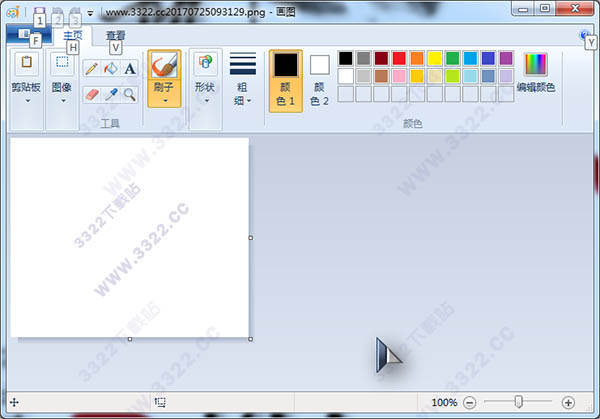
win7画图工具打开教程
方法一:1.随便打开一张图片,把鼠标放到图片右键点击打开方式,选择画图

2.大家想要通过win7画图工具编辑哪张图片就点击左上角打开你们保存图片位置进行图片编辑就可以了,非常方便

方法二:
1.以命令的方式打开画图,在电脑左下方点击开始,输入“运行”按下回车

2.将命令“mspaint”然后点击“确定”即可,画图窗口便会跳出老咯,大家可以通过上传进行图片进行编辑了

如果上述方法二mspaint提示找不到文件,可以直接通过输入全称查找,C:\windows\system32\mspaint.exe,回车即可出画图界面

软件特色
1.放大镜功能:有时因为图片局部文字或者图像太小而看不清楚,这时,就可以利用画图中的“放大镜”工具,放大图片的某一部分,方便查看。
2.显示标尺和网格线:
在查看图片时,特别是一些需要了解图片部分区域的大致尺寸时,可以利用标尺和网格线功能,方便用户更好的利用画图功能。操作时,可以在查看菜单中,勾选“标尺”和“网格线”即可。
3.快速缩放图片:
首先,利用画图打开图片后,若是该图片的原始尺寸较大,可以直接向左拖动右下角滑块,将显示比例缩小,这样便于在画图界面查看整个图片。当然,也可以在画图的查看菜单中,直接点击放大或缩小来调整图片的显示大小。
4.全屏方式看图:
Windows7画图还提供了“全屏”功能,可以在整个屏幕上以全屏方式查看图片。操作方法:在画图“查看”选项卡的“显示”栏目中,单击“全屏”,即可全屏查看图片,非常方便;需要退出全屏时,单击显示的图片即可返回“画图”窗口。
当下提示:win7画图工具不仅可以绘图,还可以调整整个图像、图片中某个对象或某部分的大小。操作方法:用画图打开图片后,在主页选项卡中图像栏中,点击“调整大小和扭曲”图标按钮。
工具修复方法
1.运行程序:win-所有程序-附件-画图
2.文件目录:
c:\system32\mspaint.exe
3.程序修复:
如果系统自带画图工具丢失你可以将本工具放入文件目录中便可修复,需注意的是将“wn7mspaint.exe”改名为“mspaint.exe”
相关资讯
- 10-03NBA2KOL2经理模式怎么玩,nba2kol2经理模式有经验吗
- 10-03热血无赖存档位置在哪,热血无赖游戏存档目录在哪里
- 10-03《魔兽世界》怀旧服最强弓介绍,魔兽世界怀旧服猎人弓排行
- 10-03虐杀原形作弊码大全(虐杀原形作弊码)
- 10-03《魔兽世界》辛多雷金杖在哪里刷,《魔兽世界》辛多雷金杖在哪里刷啊
- 10-03问道手游金系怎么加点最好,问道手游金系怎么加点最好1到70
- 10-03大话西游手游拼图任务福泽天下图文攻略,大话西游手游拼图任务详细攻略,大话手游福泽天下技巧
- 10-03怪物猎人ol各类武器派生路线大全,怪猎世界武器派生图鉴
- 10-03《dota2》6.86版本更新全部内容详情解析,dota2 6.88版本
- 10-03QG打野Swift永猎双子千珏S6天赋符文出装一览,"p":true
- 站长推荐
- 热门排行
- 推荐资讯
-
- 04-06艾尔登法环新手开荒武器 艾尔登法环新手开荒武器推荐
- 04-14艾尔登法环月光大剑技能怎么放(艾尔登法环怎样才能发动祈祷技能)
- 04-16阴阳师凋零之梦阵容(阴阳师逐鹿之争怎么过)
- 04-23《樱花校园模拟器》爱情药水获取攻略 爱情药水在哪
- 05-16siemens(含破解激活补丁)64位汉化破解版(siemens西门子)
- 05-17苹果12如何使用搜狗输入法(苹果12怎么设置搜狗输入法)
- 06-07命运冠位指定南瓜攻略(命运冠位指定万圣节攻略)
- 06-17梦幻西游符石合成技巧(梦幻西游符石合成技巧)
- 06-18迷你世界怎么驯服豹子当坐骑(迷你世界怎么驯服豹子当坐骑)
- 06-19苹果itunes怎么用(苹果itunes怎么用)



















